A Twitter nagyszerű oldal a szocializációhoz és a hasonló gondolkodású emberekkel való kapcsolattartáshoz; a közelmúltban számos új funkciót vezetett be. Míg a Twitter funkciókban gazdag, a platformnak egy részre kell összpontosítania: a stabilitásra.
A Twitter gyakran szembesül szerverleállással és sok más problémával. Ha a webhely problémákba ütközik, a következőt jelenítheti meg: „Hoppá, valami hiba történt. Kérjük, próbálja újra később” hibaüzenet.
A hibaüzenet a semmiből jelenhet meg, és megszakíthatja a Twitter-élményt. Ezt láthatja, amikor megpróbálja ellenőrizni a retweeteket, megjegyzéseket stb. Tweet megosztása közben is megjelenhet.
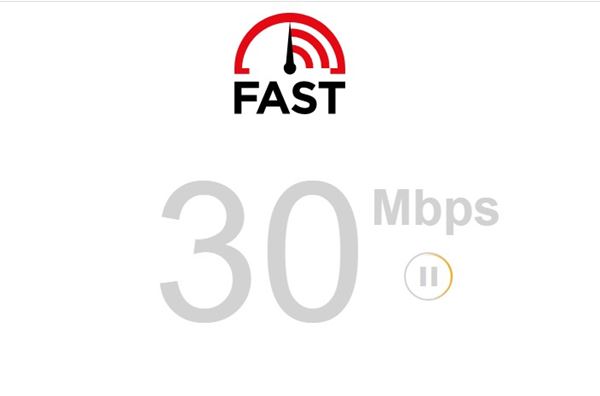
Tehát, ha Ön aktív Twitter-felhasználó, és csalódott a ‘Hoppá, akkor valami hiba történt. Kérjük, próbálja újra később’ hibaüzenet, olvassa tovább a cikket. Az alábbiakban megvitattuk az összes lehetséges okot és a hiba elhárításának lépéseit.
Miért „Valami hiba történt? Kérjük, próbálja újra később” jelenik meg a Twitteren?
A„Valami rosszul sikerült” hibaüzenet különféle okok miatt jelenhet meg a Twitteren. Az alábbiakban felsorolunk néhány fő okot a hibaüzenetre.
Az internet nem működik vagy instabil. VPN vagy proxy szolgáltatások használata. A Twitter szerverleállással néz szembe. Sérült webböngésző vagy alkalmazás-gyorsítótár. Hibás Twitter-alkalmazás-telepítési adatok
Javítsa ki a Twitter „Valami rosszul sikerült” hibaüzenetét
Mivel a tényleges probléma ismeretlen, alapvető hibaelhárítási tippekre kell hagyatkoznunk a „ Valami elromlott” javítva a Twitteren. Íme, mit tehet.
1. Ellenőrizze, hogy működik-e az internet
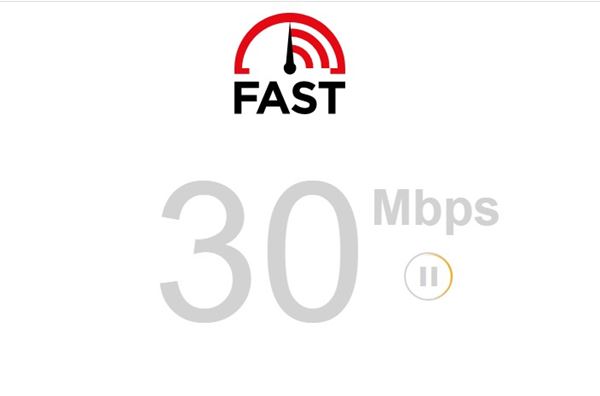
Ha egy adott tweet megjegyzéseit próbálja ellenőrizni, de folyamatosan megjelenik a „Hoppá, hiba történt. Kérjük, próbálja újra később” hibaüzenet; ellenőriznie kell az internetkapcsolatot.
Mivel a Twitter egy közösségi hálózati platform, nem tud működni aktív internetkapcsolat nélkül. Valószínűleg instabil az internetkapcsolata, és ezért a Twitter nem tudja betölteni a megtekinteni kívánt megjegyzést vagy tweetet.
Tehát, mielőtt bármilyen más módszert kipróbálna, ellenőrizze, hogy működik-e az internet. Válthat mobil és WiFi hálózatok között is. Ha az internet működik, de továbbra is ugyanazt a hibát látja, kövesse a következő módszereket.
2. A weboldal kemény frissítése
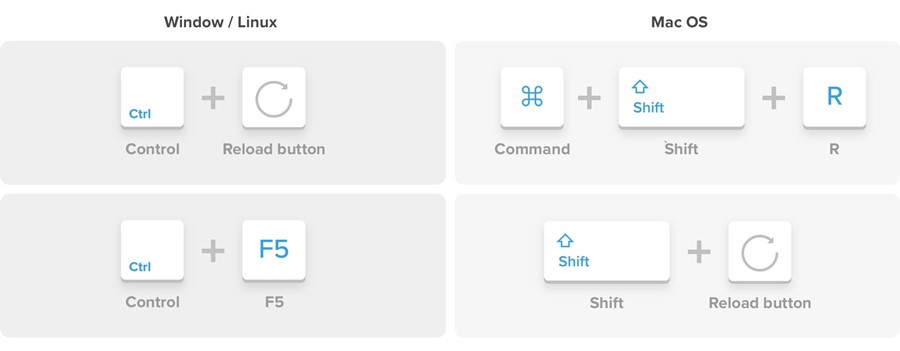
Ha a”Hoppá, valami hiba történt. Kérjük, próbálja újra később” hiba csak a böngészőjében jelenik meg; megpróbálhatja keményen frissíteni a weboldalt.
A kemény frissítés törli egy adott webhely gyorsítótárát, és újra létrehozza a gyorsítótár adatait. Ha a gyorsítótár okozza a problémát, a weboldal kemény frissítése megoldhatja a problémát.
A Twitter weboldalának kemény frissítéséhez az asztali Chrome böngészőben, nyomja meg a CTRL+F5 billentyűt billentyűzet. Firefox esetén nyomja meg aShift + F5 billentyűt. Microsoft Edge esetén pedig nyomja meg a CTRL + Shift + F5 billentyűt.
Ha a problémával a Mac számítógépen találkozik, nyomja meg a Command + Shift + R billentyű a Chrome és a Firefox böngésző kemény frissítéséhez.
3. Ellenőrizze, hogy a Twitter szerverei nem működnek-e
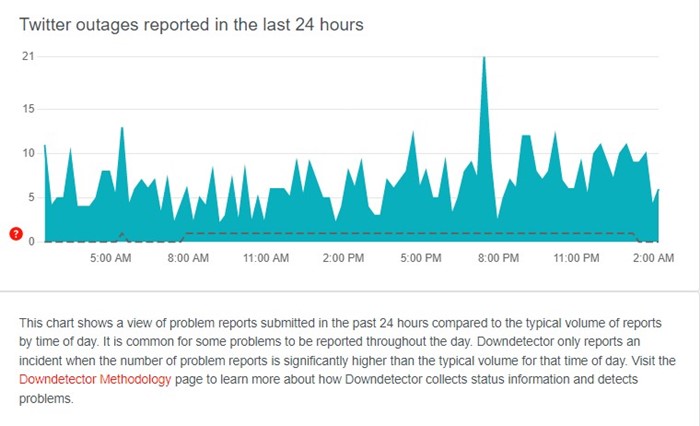
Ha az internet működik, és keményen frissítette a weboldalt, a következő legjobb dolog az, hogy ellenőrizze a Twitter szerver leállását.
Amikor a Twitterek szerverei globális szinten problémákkal kell szembenéznie a legtöbb funkció használata során. Ezen kívül nem fog tudni válaszolni a tweetjeire, ellenőrizni a médiafájlokat, a videókat nem lehet lejátszani, és egyéb problémákat sem fog tudni tudni.
A „Hoppá, valami hiba történt. Kérjük, próbálja újra később” hibaüzenet jelenik meg, amikor a Twitter szerverek nem működnek. Ellenőrizheti a Twitter-szerver állapota oldalt a downdetectornál, hogy megbizonyosodjon arról, hogy a Twitter szerverei működnek.
Ha a szerverek mindenkinél leállnak, nem tehetsz semmit. Az egyetlen lehetőség az, hogy türelmesen vár, amíg a szerverek visszaállnak.
4. A Twitter alkalmazás gyorsítótárának törlése
A „Hoppá, valami rosszul sült el” hibaüzenet nyilvánvalóbb a Twitter mobilalkalmazásokon, mint a webes verziókon. Megpróbálhatja törölni az alkalmazás gyorsítótárát, ha a Twitter mobilalkalmazás használata közben látja a hibát. Így ürítheti ki a Twitter alkalmazás gyorsítótárát.
1. Először is nyomja meg hosszan a Twitter Android-alkalmazást, és válassza az „Alkalmazásinformáció” lehetőséget.
2. Az Alkalmazásinformációk képernyőn válassza a „Tárhelyhasználat” lehetőséget.
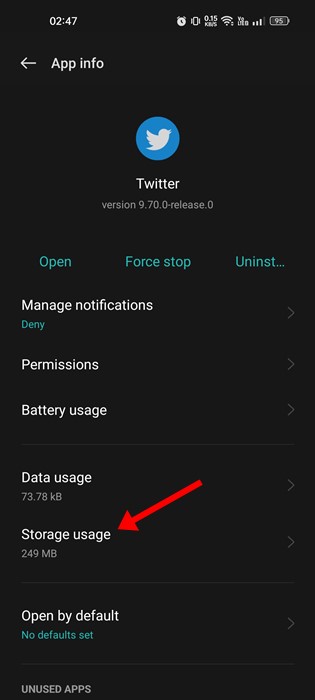
3. A Tárhelyhasználat képernyőn koppintson a Gyorsítótár törlése gombra.
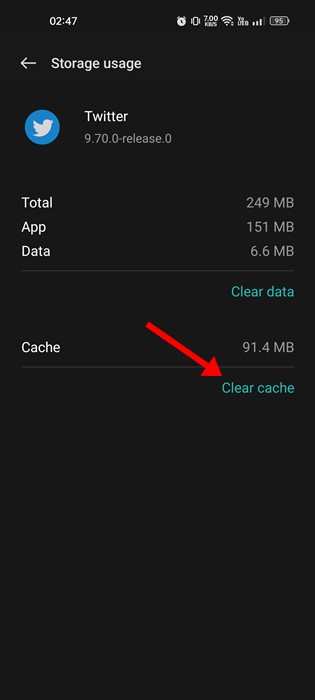
Ennyi! Ezzel törli a Twitter alkalmazás gyorsítótárát. iOS rendszeren el kell távolítania a Twitter alkalmazást, majd újra telepítenie kell az Apple App Store áruházból.
5. Kapcsolja ki a VPN/proxyszolgáltatásokat
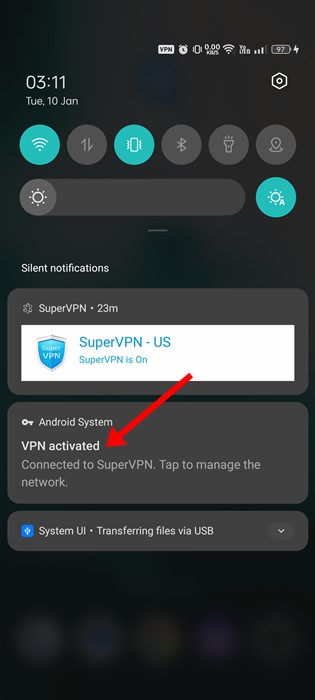
Amikor VPN-vagy Proxy-szolgáltatásokat használ, a Twitter-alkalmazása megpróbál csatlakozni egy másik, a tényleges tartózkodási helyétől távol eső szerverhez.
A probléma az, hogy ez a folyamat meghosszabbítja a a csatlakozás ideje, és sok problémát okoz. Amikor a VPN/proxy nem tud csatlakozni a Twitter szervereihez, megjelenik a „Hoppá, valami hiba történt. Kérjük, próbálja újra később” hibaüzenet jelenik meg.
Tehát, ha még semmi sem oldotta meg a hibát, és VPN/proxy szolgáltatást használ, kapcsolja ki és ellenőrizze. Sok felhasználó azt állította, hogy csak a VPN/proxy alkalmazás letiltásával javította ki a „Valami elromlott” hibát a Twitteren.
Olvassa el ezt is: Miért jelentkezik ki a Twitter? És a javítás módja
Ezek talán a legjobb és leghatékonyabb módszerek a „Valami hiba történt” megoldására. Kérjük, próbálja újra később” hiba a Twitteren. Ossza meg velünk, ha további segítségre van szüksége a Twitter-hibák megoldásához a megjegyzésekben. Továbbá, ha a cikk segített, oszd meg barátaiddal.


